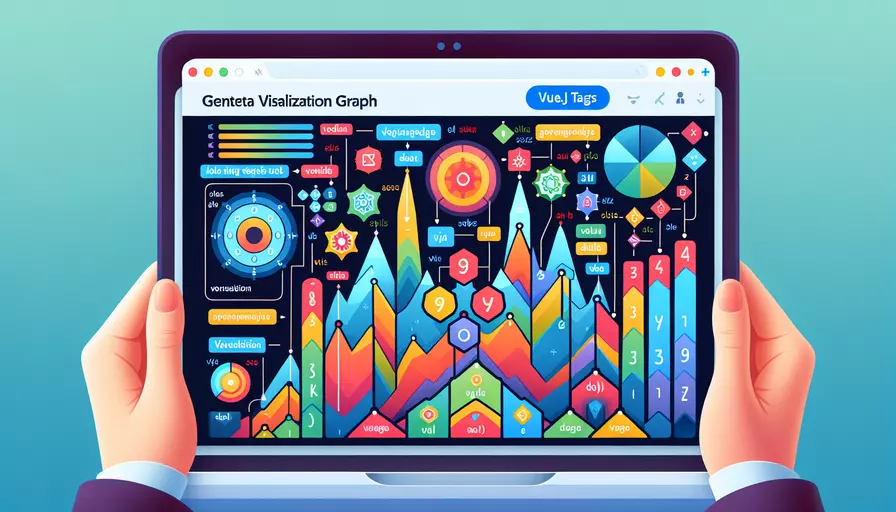
在Vue.js中,标签可以通过条件渲染和显示控制来按需显示。1、使用v-if指令;2、使用v-show指令。这两种方式都有各自的优缺点,适用于不同的场景。v-if指令在条件为false时不会渲染标签,而v-show指令只是通过CSS样式来控制标签的显示与隐藏。以下将详细介绍这两种方法,并提供示例和背景信息。
一、v-if指令
v-if指令用于根据条件表达式的值来决定是否渲染元素。它是真正的条件渲染,因为它会确保在条件为false时,完全不渲染标签。
优点:
- 节省资源:不渲染不需要的DOM元素,从而减少资源消耗。
- 动态性强:可以根据复杂的条件来决定是否显示。
缺点:
- 性能开销:由于每次条件变化时,都会重新创建和销毁元素,性能开销较大。
示例:
<template>
<div>
<button @click="toggle">Toggle</button>
<p v-if="isVisible">This is a paragraph.</p>
</div>
</template>
<script>
export default {
data() {
return {
isVisible: false
};
},
methods: {
toggle() {
this.isVisible = !this.isVisible;
}
}
};
</script>
在上述示例中,点击按钮会切换isVisible的值,从而决定<p>标签是否渲染。
二、v-show指令
v-show指令也用于条件显示,但与v-if不同,它不会移除或销毁DOM元素,而是通过设置元素的CSS样式display属性来控制显示和隐藏。
优点:
- 性能较好:元素不会被销毁和重新创建,只是切换CSS样式。
- 适用于频繁切换:在需要频繁显示和隐藏的场景中,v-show更加合适。
缺点:
- 无法完全移除:即使隐藏了元素,DOM中依然存在,占用内存。
示例:
<template>
<div>
<button @click="toggle">Toggle</button>
<p v-show="isVisible">This is a paragraph.</p>
</div>
</template>
<script>
export default {
data() {
return {
isVisible: false
};
},
methods: {
toggle() {
this.isVisible = !this.isVisible;
}
}
};
</script>
在上述示例中,点击按钮会切换isVisible的值,从而决定<p>标签的显示与隐藏,但标签始终存在于DOM中,只是通过CSS样式控制其显示状态。
三、v-if与v-show的选择
根据实际情况选择v-if还是v-show,可以参考以下几点:
-
元素切换频率:
- 频繁切换:使用v-show。
- 不频繁切换:使用v-if。
-
初始加载:
- 初始加载需要:使用v-if。
- 初始加载不需要:使用v-show。
-
性能考虑:
- 需要完全移除元素以节省资源:使用v-if。
- 不需要完全移除元素,只需要隐藏:使用v-show。
| 选择条件 | 适用指令 |
|---|---|
| 频繁切换 | v-show |
| 不频繁切换 | v-if |
| 初始加载需要 | v-if |
| 初始加载不需要 | v-show |
| 需要完全移除 | v-if |
| 只需隐藏 | v-show |
四、v-if与v-else、v-else-if组合使用
在复杂条件下,可以将v-if与v-else、v-else-if组合使用,实现多条件判断和显示控制。
示例:
<template>
<div>
<button @click="toggle">Toggle</button>
<p v-if="status === 'loading'">Loading...</p>
<p v-else-if="status === 'success'">Success!</p>
<p v-else>Error!</p>
</div>
</template>
<script>
export default {
data() {
return {
status: 'loading'
};
},
methods: {
toggle() {
if (this.status === 'loading') {
this.status = 'success';
} else if (this.status === 'success') {
this.status = 'error';
} else {
this.status = 'loading';
}
}
}
};
</script>
在上述示例中,点击按钮会切换status的值,从而决定显示不同的
标签。
五、v-for与v-if组合使用
在循环渲染时,可以将v-for与v-if组合使用,实现更灵活的条件渲染。
示例:
<template>
<div>
<ul>
<li v-for="item in items" :key="item.id" v-if="item.isVisible">
{{ item.name }}
</li>
</ul>
</div>
</template>
<script>
export default {
data() {
return {
items: [
{ id: 1, name: 'Item 1', isVisible: true },
{ id: 2, name: 'Item 2', isVisible: false },
{ id: 3, name: 'Item 3', isVisible: true }
]
};
}
};
</script>
在上述示例中,只有isVisible为true的<li>标签会被渲染。
六、总结与建议
在Vue.js中,通过v-if和v-show指令可以实现标签的按需显示。1、使用v-if指令;2、使用v-show指令。选择使用哪种指令取决于具体的应用场景和性能考虑。对于不需要频繁切换的场景,使用v-if可以节省资源;对于需要频繁切换的场景,使用v-show可以提高性能。此外,可以将v-if与v-else、v-else-if组合使用,实现多条件判断;也可以将v-for与v-if组合使用,实现更灵活的条件渲染。
建议开发者在实际项目中,根据具体需求选择合适的指令,并结合Vue.js的其他特性,优化应用的性能和用户体验。
相关问答FAQs:
1. 什么是Vue标签的按需显示?
按需显示是指根据特定的条件或状态,决定是否渲染Vue标签的功能。当满足某些条件时,才会将该标签展示给用户,否则将其隐藏起来。
2. 如何在Vue中实现标签的按需显示?
在Vue中,实现标签的按需显示可以通过v-if或v-show指令来实现。这两个指令都可以根据条件来控制标签的显示与隐藏。
- 使用v-if指令:v-if可以根据表达式的真假来决定是否渲染该标签。例如,我们可以在标签上使用v-if="condition",其中condition是一个返回布尔值的表达式。如果condition为true,标签将会被渲染,否则将被移除。
- 使用v-show指令:v-show也可以根据表达式的真假来控制标签的显示与隐藏,但是它是通过修改标签的CSS属性来实现的。例如,我们可以在标签上使用v-show="condition",其中condition是一个返回布尔值的表达式。如果condition为true,标签将会显示,如果为false,标签将会隐藏。
3. 如何根据不同条件来实现Vue标签的按需显示?
在Vue中,可以根据不同的条件来实现标签的按需显示。以下是一些常见的条件判断场景:
- 根据数据是否存在:可以使用v-if或v-show来判断某个数据是否存在,例如可以通过v-if="data"来判断data是否存在,如果存在则渲染标签,否则隐藏。
- 根据数据的值:可以使用v-if或v-show来判断某个数据的值是否满足特定条件,例如可以通过v-if="data > 10"来判断data是否大于10,如果满足条件则渲染标签,否则隐藏。
- 根据用户权限:可以根据用户的权限来控制标签的显示与隐藏,例如可以通过v-if="isAdmin"来判断当前用户是否为管理员,如果是则渲染标签,否则隐藏。
- 根据路由状态:可以根据当前的路由状态来决定是否显示某个标签,例如可以通过v-if="$route.path === '/home'"来判断当前路由是否为'/home',如果是则渲染标签,否则隐藏。
通过以上的方法,你可以根据不同的条件来实现Vue标签的按需显示。记住,v-if和v-show的使用场景不同,根据具体情况选择合适的指令来控制标签的显示与隐藏。
文章标题:vue标签如何按需显示,发布者:worktile,转载请注明出处:https://worktile.com/kb/p/3622052

 微信扫一扫
微信扫一扫  支付宝扫一扫
支付宝扫一扫 